时间:2019-01-21 14:35:09 作者:wenjun 来源:系统之家 1. 扫描二维码随时看资讯 2. 请使用手机浏览器访问: https://m.xitongzhijia.net/xtjc/20190121/148760.html 手机查看 评论 反馈
携程旅行APP怎么设置群消息免打扰?现在出行可以在网上订票,非常方便。最近有用户问小编,想要将携程旅行设置群消息免打扰,但是不知道具体怎么操作。下面就是携程旅行APP设置群消息免打扰的图文教程,一起来看一下吧!
1、点开携程旅行APP,首先点击首页右下角处的【我的】,然后进入界面右上角处的【消息】图标;(如下图)
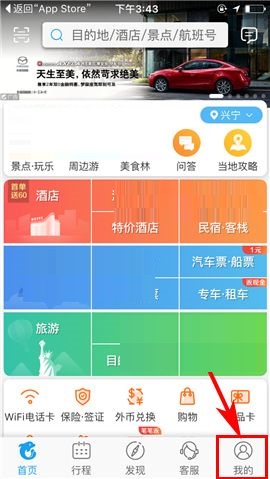
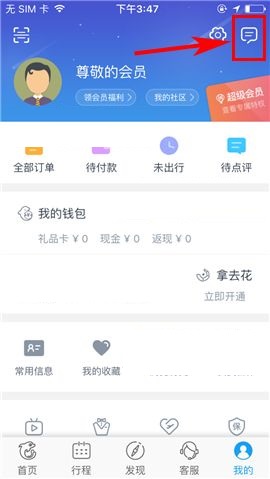
2、接着选择并进入所加的相关群组,随后再点击聊天界面右上方的【群成员】图标;(如下图)
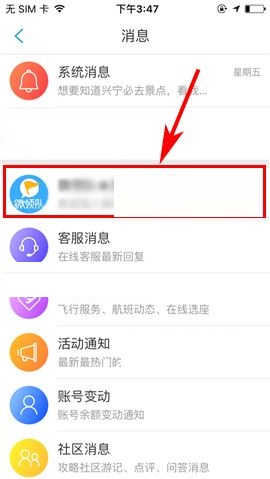
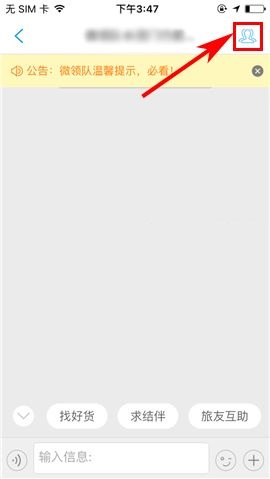
3、最后再上划界面开启【消息免打扰】功能开关便可。(如下图)
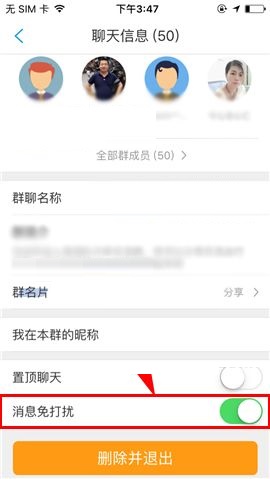
上面就是携程旅行APP设置群消息免打扰的图文教程,大家学会了吗?更多相关教程,请继续关注系统之家。
发表评论
共0条
评论就这些咯,让大家也知道你的独特见解
立即评论以上留言仅代表用户个人观点,不代表系统之家立场